CAD如何快速输入最后一点或上一点坐标
有时我们需要在原地复制图形;有时我们希望绘制的直线、圆弧、多段线跟刚绘制的线直接连接,在这种情况下当然可以使用捕捉,但实际上还有更方便的输入方法。
1、圆弧、直线、多段线时如何快速与刚绘制的这类图形连接?
当我们绘制完一段圆弧后,希望再绘制一段直线跟圆弧端点连接,或者绘制直线的过程中不小心回车退出了,想继续连着之前的直线继续绘制的时候,我们通常的方法是去捕捉圆弧或直线的端点再继续绘图,其实这种情况根本不用捕捉,你只需在软件提示你确定直线、圆弧、多段线第一点时,直接回车,就可以自动获取刚绘制的直线、圆弧或多段线的端点。
如果先绘制一段圆弧后再画直线,直接回车,直线不仅可以连接到圆弧,而且会直接获取切线方向,只需输入长度,如下图所示。
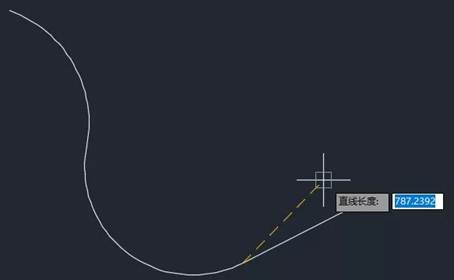
绘制完一条圆弧后,在绘制第二条圆弧时直接回车,两条圆弧也可以相连并相切。
之所以能实现这种效果,是因为CAD有一个记录最后一点坐标的变量:LASTPOINT,在绘制直线、圆弧、多段线时,会将最后一点记录到这个变量中,再次绘制时,回车就可以直接获取LASTPOINT变量的值。
2、如何快速输入上次定位点的坐标?
假如我们要原地复制对象,在随意设置一个基点后,目标点正常应输入相对坐标@0,0,但这种情况下,只需输入@后回车即可。
推荐阅读:CAD制图初学入门
推荐阅读:3D打印机
·2024中望教育渠道合作伙伴大会成功举办,开启工软人才培养新征程2024-03-29
·中望将亮相2024汉诺威工业博览会,让世界看见中国工业2024-03-21
·中望携手鸿蒙生态,共创国产工业软件生态新格局2024-03-21
·中国厂商第一!IDC权威发布:中望软件领跑国产CAD软件市场2024-03-20
·荣耀封顶!中望软件总部大厦即将载梦启航2024-02-02
·加码安全:中望信创引领自然资源行业技术创新与方案升级2024-01-03
·“生命鸨卫战”在行动!中望自主CAx以科技诠释温度,与自然共未来2024-01-02
·实力认证!中望软件入选毕马威中国领先不动产科技企业50榜2023-12-27
·玩趣3D:如何应用中望3D,快速设计基站天线传动螺杆?2022-02-10
·趣玩3D:使用中望3D设计车顶帐篷,为户外休闲增添新装备2021-11-25
·现代与历史的碰撞:阿根廷学生应用中望3D,技术重现达·芬奇“飞碟”坦克原型2021-09-26
·我的珠宝人生:西班牙设计师用中望3D设计华美珠宝2021-09-26
·9个小妙招,切换至中望CAD竟可以如此顺畅快速 2021-09-06
·原来插头是这样设计的,看完你学会了吗?2021-09-06
·玩趣3D:如何使用中望3D设计光学反光碗2021-09-01
·玩趣3D:如何巧用中望3D 2022新功能,设计专属相机?2021-08-10
·你知道鼠标的滚轮在CAD软件中起什么作用吗?2020-05-20
·CAD如何均匀等分图形?2020-04-22
·CAD核查与修复命令2016-10-20
·CAD创建临时块的方法2018-07-09
·CAD如何制作多边形?2022-11-08
·CAD利用直线绘制长方体轴测图2018-09-10
·CAD如何绘制三维实体——葫芦2019-08-28
·CAD中如何输入文字的详细说明2018-08-14














